Índice
Como você deve saber, a conta de Administrador é desativada por padrão no Windows 7, 8 ou 10 OS, por razões de segurança. Mas às vezes há a necessidade de ativar a conta de Administrador desativado, para solucionar problemas no Windows ou redefinir a senha esquecida de outras contas locais (contas que não sejam do domínio ou da Microsoft).
Neste tutorial você encontrará instruções detalhadas sobre como ativar a conta de administrador oculta no computador baseado no Windows 10, 8, 7 ou Vista, modificando o Registro Offline do Windows caso você não consiga acessar o Windows usando outra conta com direitos de administrador (Habilitar conta de Administrador a partir do Windows), ou usando o CD de inicialização do editor do Registro e Senha Offline NT (Habilitar Administradorcom o utilitário Offline NT Password & Registry Editor).
Como habilitar a conta do administrador modificando o registro do ambiente de recuperação.
1. Ligue o seu computador e pressione o botão F8 quando o seu computador está a arrancar, antes do aparecimento do logotipo do Windows.
2. Quando o " Menu de Opções Avançadas do Windows " aparece no seu ecrã, use as teclas de setas do teclado para destacar o Reparar o seu computador opção e imprensa Entre .
Nota: Se você 'está usando o Windows 10 ou 8/8.1 SO ou o " Reparar o seu computador " opção está faltando (Windows 7 ou Vista), então você ter que inicializar o computador a partir de uma mídia de instalação do Windows (USB ou DVD). Se você não possui uma mídia de instalação do Windows, então de outro computador funcional, navegue até o Centro de Recuperação de Software da Microsoft, e crie uma mídia de instalação do Windows (USB ou DVD), de acordo com a Versão e Edição do Windows instalada (32 ou 64 bits).

3. Na tela de configuração do Windows pressione SHIFT + F10 para acessar o prompt de comando, ou escolha Próximo –> Reparar o seu computador –> Solução de problemas –> Opções avançadas –> Pronta de Comando .
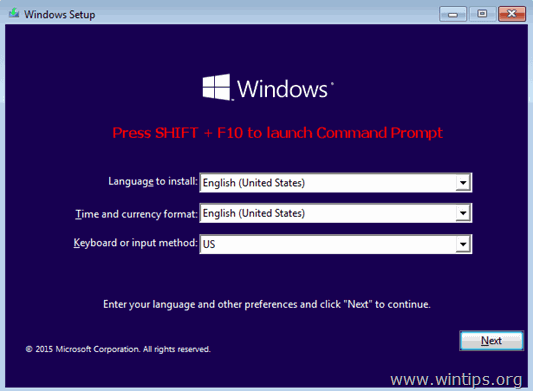
4. Na janela de comando, digite " regedit " (sem aspas) & imprensa Entre .

5. No Editor do Registro: Destaque o HKEY_LOCAL_MACHINE chave.
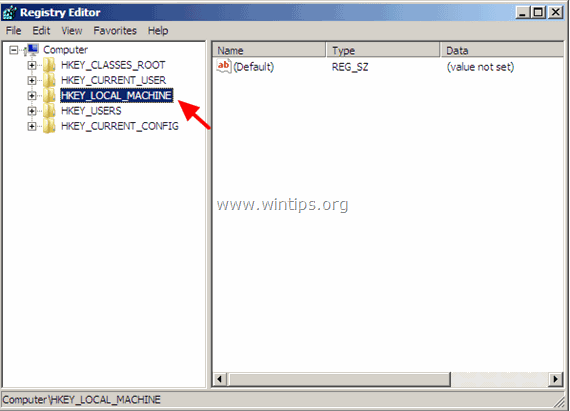
6. A partir de Arquivo menu, selecione Colmeia de Carga.
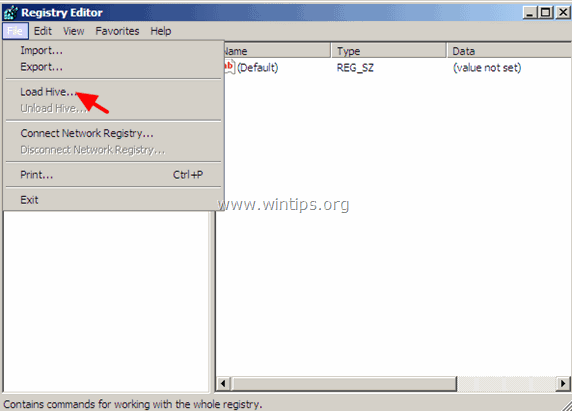
7. Destaque e abra o SAM no seguinte local no disco do SO: *
- %windir%system32config
por exemplo, Navegue até ao disco onde o Windows está instalado (normalmente no disco "C:") e aberto o SAM arquivo encontrado em " Sistema Windows32]config " directório.
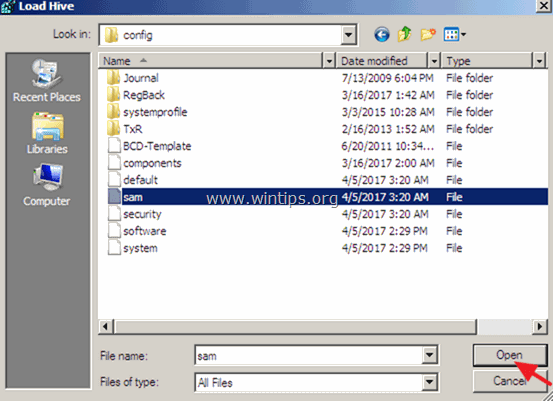
8. Em seguida, digite um nome chave para a base de dados do registro offline (por exemplo, " Offline ") e imprensa OK .
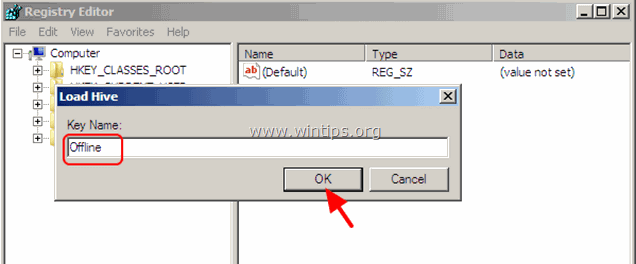
9. Agora sob o HKEY_LOCAL_MACHINE chave, você deve ter uma nova chave, chamada Offline .
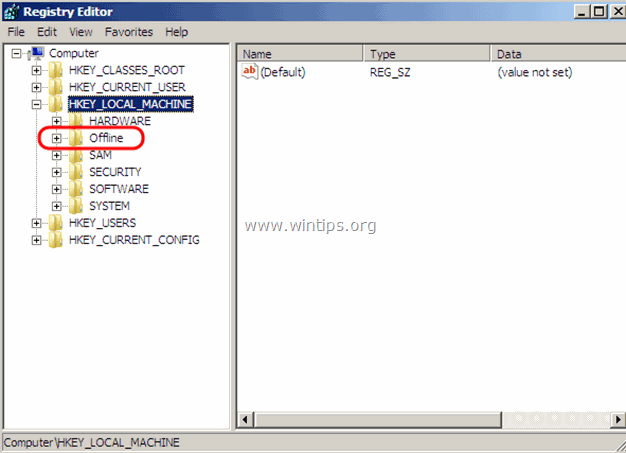
10. Agora do painel da esquerda, navegue para a seguinte tecla:
- HKEY_LOCAL_MÁQUINA_Offline\\SAM}Domínios\\000001F4
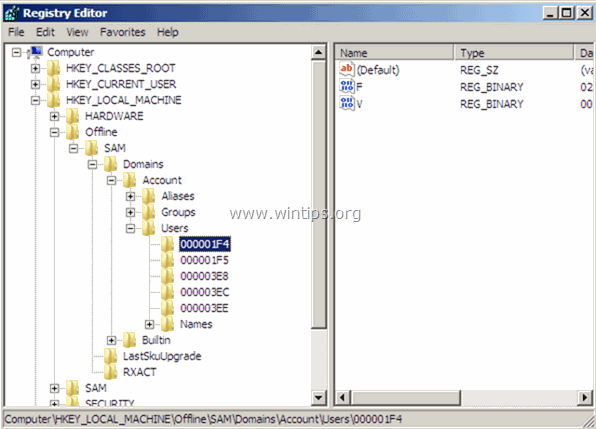
11. No painel da direita, clique duas vezes para abrir o F valor.
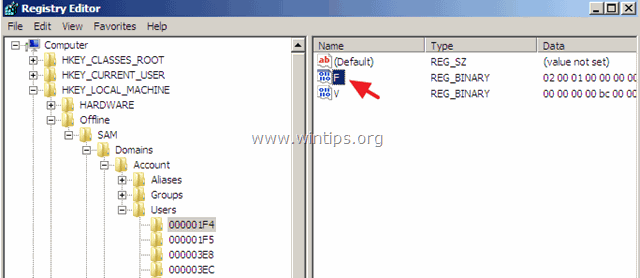
12. Ao usar a tecla de seta para baixo, navegue até à linha 0038.
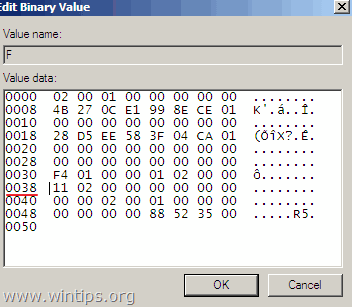
13. Imprensa o Eliminar tecla uma vez (para apagar o 11 ) e depois digite 10. Quando terminar, clique em ESTÁ BEM.
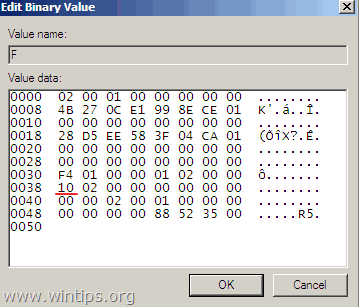
14. Finalmente destaque a chave que você criou anteriormente (por exemplo, o " Offline "chave ) e da Arquivo menu, escolha Descarregar Colmeia para escrever de volta as alterações que você fez no Registro.
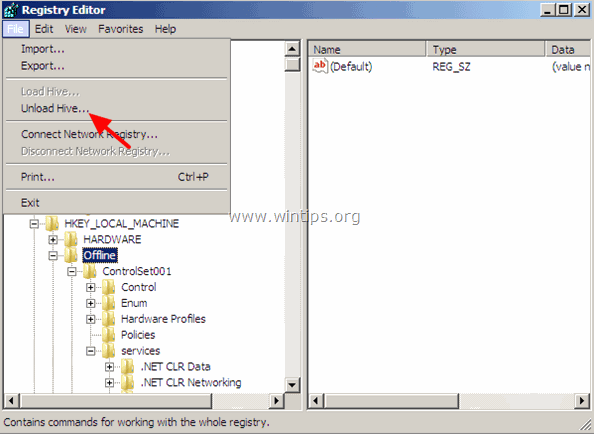
15. Feche todas as janelas abertas e reinício o seu computador normalmente.
16. Após o reinício, faça o login no Windows usando a conta do Administrador. *
Sugestão: Quando terminar o seu trabalho , prossiga e desabilite a conta de Administrador para evitar riscos de segurança. Para fazer isso, abra o Prompt de Comando com privilégios Administrativos {Prompt de Comando (Admin)} e dê este comando:
- administrador do usuário da rede /ativo:não
É isso! Diga-me se este guia o ajudou deixando o seu comentário sobre a sua experiência. Por favor, goste e partilhe este guia para ajudar os outros.

Andy Davis
O blog de um administrador de sistema sobre o Windows





